Быстрый фильтр отображается в некоторых разделах bpm’online и используется для фильтрации данных по наиболее часто используемым параметрам (Рис. 1).
Рис. 1 — Пример быстрого фильтра

Например, быстрый фильтр присутствует в разделе [Активности], т.к. чаще всего нужно просматривать активности одного сотрудника за указанный период времени. Быстрые фильтры в разделах по умолчанию активны. При этом набор полей для фильтрации в различных разделах может отличаться.
Содержание
•Быстрый фильтр по ответственному
Вы можете использовать фильтры по периоду, например, чтобы отобразить активности за текущую или прошлую неделю.
В системе есть три вида быстрых фильтров по периоду:
• — отображает записи текущего дня.
— отображает записи текущего дня.
• — отображает записи текущей недели.
— отображает записи текущей недели.
• — отображает записи стандартного периода, например, “Вчера”, “Текущая неделя”, “Следующая неделя”, “Прошлый месяц” и т. п. Вы также можете установить произвольный период, указав даты его начала и завершения при помощи встроенного календаря.
— отображает записи стандартного периода, например, “Вчера”, “Текущая неделя”, “Следующая неделя”, “Прошлый месяц” и т. п. Вы также можете установить произвольный период, указав даты его начала и завершения при помощи встроенного календаря.
На заметку
Прошлой, текущей и следующей неделей или месяцем считается календарный период. Например, если прошлый месяц — декабрь, то в разделе [Активности] при выборе периода “Прошлый месяц” будут отображены активности за период с 1 по 31 декабря.
На заметку
Чтобы отобразить в реестре записи за квартал, полугодие или другие стандартные периоды, используйте фильтрацию по периоду расширенного фильтра.
Для установки произвольного периода фильтрации выберите дату начала и дату завершения периода во встроенном календаре фильтра. Календарь открывается при нажатии на дату начала или завершения периода (Рис. 2).
Рис. 2 — Открытие календаря фильтра
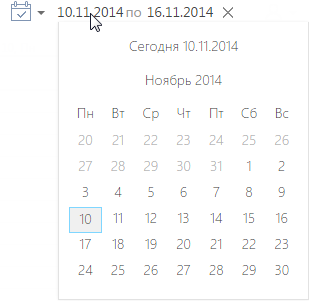
Быстрый фильтр по ответственному
Фильтр по ответственному используется, например, чтобы отобразить активности по одному или нескольким пользователям.
Для просмотра данных по конкретному пользователю выберите его имя в меню фильтра  . Для просмотра данных по нескольким ответственным выберите в меню команду [Добавить ответственного] и в открывшемся окне укажите необходимого пользователя.
. Для просмотра данных по нескольким ответственным выберите в меню команду [Добавить ответственного] и в открывшемся окне укажите необходимого пользователя.
Для отмены фильтрации по ответственным в меню фильтра выберите команду [Очистить].
Смотрите также
Обучающее видео






